VMWare vSphere ESXi & vCenter Administration 2/3(5,6,7)
Complete VMWare vSphere ESXi and vCenter Administration
- Module 5 VMWare on a Single ESXi
- Module 6 vCenter Installation and Configuration
- Module 7 vCenter Management
Module 5 VMWare on a Single ESXi
1st VM in ESXi
가상시스템 > VM 생성/등록
- 생성 유형 선택
- 새 가상 시스템 생성 또는 등록
- OVF(Open Virtual Format) / OVA(Open Virtual Appliance) 파일에서~
- 이름 및 게스트 운영 체제 선택
- 이름 > VM의 Hostname을 지정하는것은 아님, vCenter 상의 표시되는 이름 설정
- 게스트 운영체제 등 > VM의 OS
- 스토리지 선택
- 표준 또는 영구 메모리(Persistant Memory)
- 설정 사용자 지정
- 하드웨어스펙, NIC 등 설정
- ISO를 어디서 가져올것인가
- Host device > ESXi서버에 CDROM 마운트된 ISO에서 읽기가능
- Datastore > ESXi서버의 Datastore에 필요한 ISO를 업로드한 뒤 해당 이미지 기반 생성가능
- 완료 준비
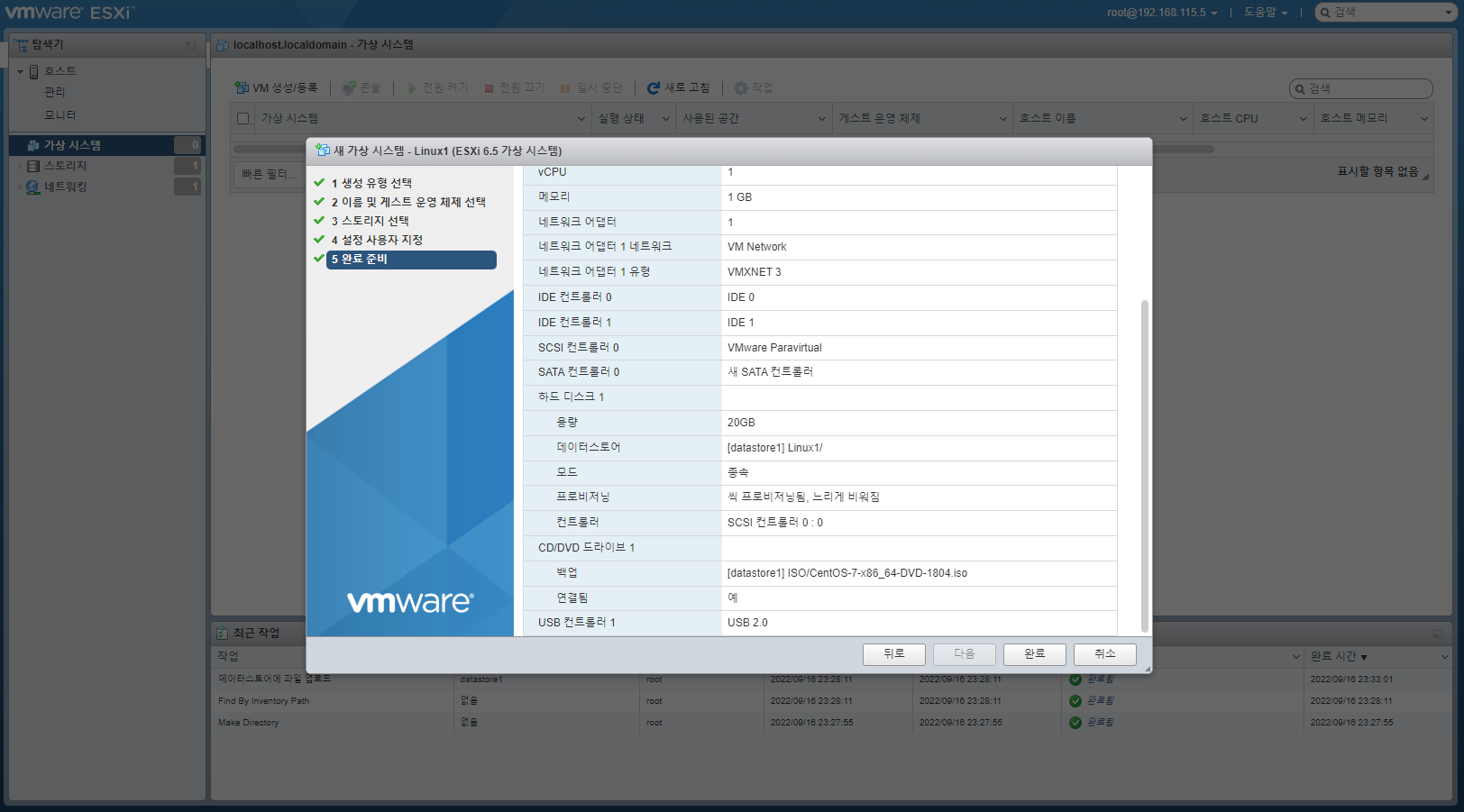
VM management
Admin 측면에서
- VM 리소스 변경, 네트워크 구성변경 등의 작업을 할 수 있어야함
User 측면에서
- DBA > 현재 할당된 메모리가 어느정도인지
- N/W Engineer > 어떤 NIC에 어떤 IP addr로 매핑되어있는지 볼 수 있어야함
Update ESXi hostname
현재의 hostname은 localhost.localdomain -> esxi1으로 변경 예정
변경 이유?
- 기업 환경에서, 다수의 하이퍼바이저를 관리해야함. 이를 위해 각 ESXi에 적용해야하는 표준 관리 규칙이 있을것
- Lab을 진행하면서, 두번째, 세번째 ESXi를 추가할 예정. 상호 구분 목적
Web Client에서는 변경 불가, Console로 이동해야함
- F2로 시스템 변경 진입 > Configure Management N/W에서 hostname이 localhost인것 확인
- Configure Management N/W > DNS Configuration / DNS Server addr 과 Hostname 수동입력
Win16 Server 설치
이름 windows1 ram 2gb hdd 30gb
Inst. VMWare Tools
VMWare Tools 설치를 통해서 VM에 대한 정보를 ESXi 서버가 Pull해 올 수 있음
- ESXi 서버에서 VM에 대한 재부팅, 종료 명령등을 발송
최신버전의 리눅스나 윈도우에는 VMWare Tools가 내장되어있음
- ESXi) 작업 > 게스트 운영체제 > VMWare Tools 설치
- VM) D: Drive에 VMtools mouted > 설치 진행
- 완료후 vm 재부팅
- ESXi 호스트와 상호작용하기위한 필수 드라이버 설치
- vSphere client를 사용하여 콘솔사용시 키/마 지원
- 스냅샷 생성시 게스트 파일시스템의 일시중단가능
Review VMs & Modify Resources
Resource?
- CPU, Mem, disk, N/W card, CD/DVD or Floppy driver, Video card, USB, etc.
VM 종료후 리소스 변경
- RAM 변경, DISK 용량 증설 또는 추가
- 재부팅
증설된 디스크 볼륨 사용하기(Win)
- 윈도우 로고 우클릭 > Disk management
- 새로운 볼륨 생성
- 할당되지않은 영역 우클릭 > New simple vol
- 기존 볼륨 확장
- 확장할 볼륨 우클릭 > Extend vol
- 새로운 볼륨 생성
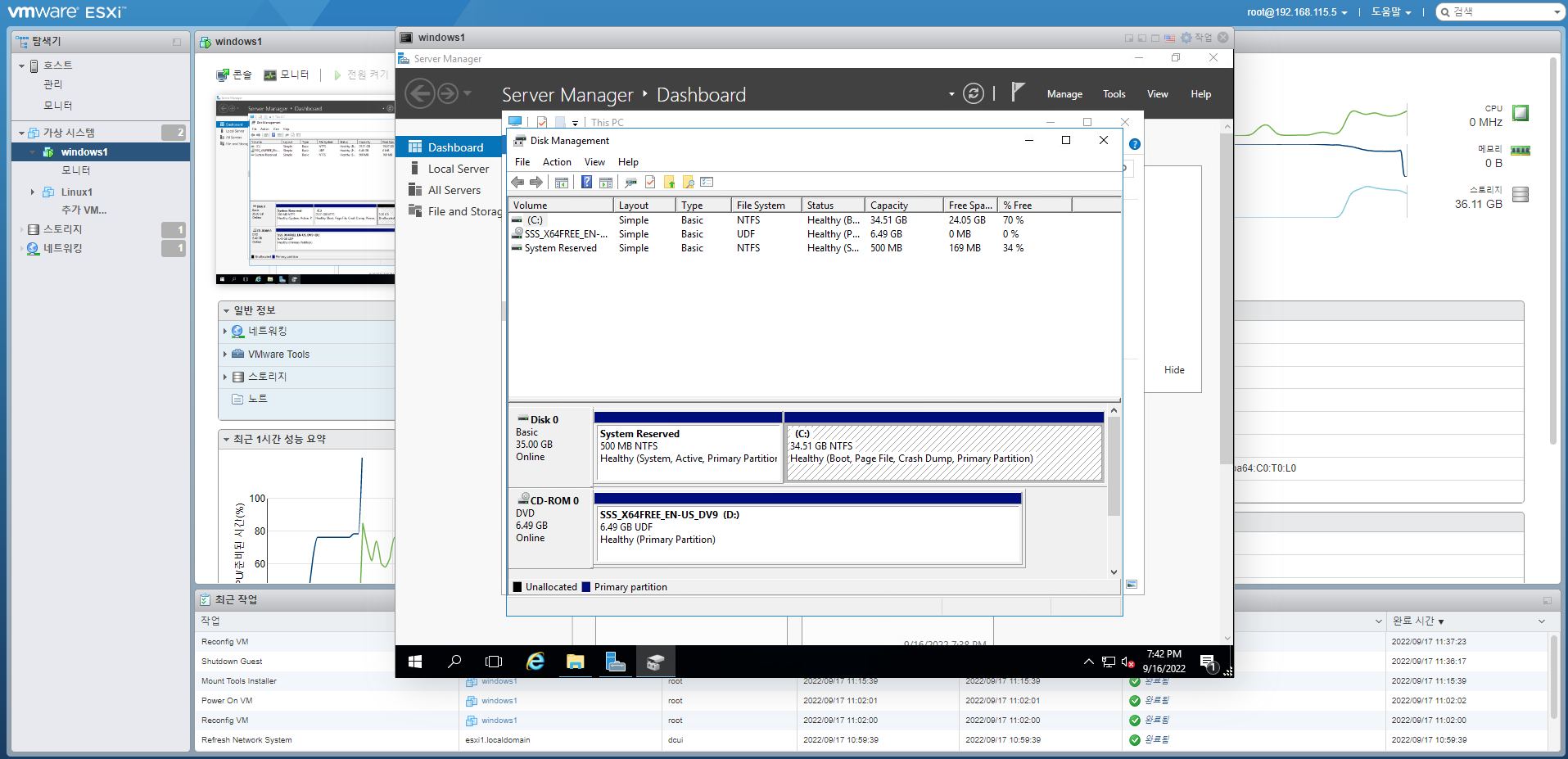
증설된 디스크 볼륨 사용하기(Linux)
- fdisk -l (현재 볼륨 조회)… 까지만 해서 디스크 늘린것만 확인.
VM Snapshots
스냅샷?
- 특정 시점의 VM의 상태와 데이터를 저장
- 상태: VM’s power state. powered-on/off, suspended
- 데이터: disks, memory, and other devices, eg) NIC
개발자의 코드테스팅 전 / 운영자의 패치 적용,또는 VM 업그레이드 전 스냅샷 생성 뒤 장애시 복구
스냅샷 =/= 백업
- Why? 찾아봐야겠다
Module 6 vCenter Installation and Configuration
Inst. 2nd ESXi server
Clustering을 위해 두번째 ESXi 서버 생성할 예정
2core, 12GB RAM > 2GM, 10GB RAM 생성 IP 192.168.115.6 HDD 300GB Hostname esxi2
What is vCenter?
vCenter Server > 위키피디아 정의 복붙해두고
단일 관리지점? 단일 대시보드 > 다수의 ESXi 및 VM 관리
- HA, DRS, vMotion, vDS, vSAN, SSO, 업데이트 매니저, 호스트 프로필, vRealize, etc.
- High Availability > migrate VMs from ESXi to another ESXi
- DRS, Distributed Resource Scheduler > ESXi 서버간 리소스 분배상황 고려, VM 이동
- vMotion > 가동상태 유지한채로 호스트간 VM 이전
- vDS, Distributed Switch > 모든 호스트서버의 네트워킹 관리
- vSAN > Virtual storage
- SSO > vCenter 접속으로 모든 ESXi호스트에 동시접속 & Active Directory
- 업데이트 매니저 > ESXi 패치시 사용
- 호스트 프로필 > 한개의 호스트 프로필을 생성한뒤 다른 호스트에 복제하여 생성
- vRealize ochestrator > 많은 작업을 자동화 할 수 있음
초기에는 win에 설치하는 어플리케이션
- Applicane 형태로 제공 (OS+APP), ESXi에서 생성한 VM에 vCenter를 구성해서 사용
- 엥 그럼 ESXi 서버가 죽으면 vCenter도 죽는거아닌가요?
- HA구성을 통해 죽으면 다른 ESXi 서버를 통해 재기동
DL&Inst. vCenter
Win) vCenter Appliance ISO > Mount > /vcsa/vCenterServerAppliance.ovf
ESXi2) VM생성 > OVA/OVF 기반 VM생성 > 쭉쭉 > Tiny VCS w/embedded PSC(Platform Service Controller) > Thin > Directory 및 Root PWD 설정 >
- PSC(Platform Service Controller) : 다수의 vCenter 관리 (3개의 Data Center, 3개의 vCenter)
- thin: 최대치범위내에서 필요할때마다 스토리지증가 / thick: 일단 250GB 다 잡아먹고 사용
이건 기본방식의 설치고, 좀더 일반적인 설치방법은 마운트된 ISO에서 vcsa-ui-installer\win32 내의 installer로 설치해서 사용
vcsa install 설치
Stage1
- 위내용 상동
- IP Addr for App 192.168.115.7
- NO DNS > 192.168.115.2 (Same as G/W)
Stage2
- NO NTP > ESXi
- ssh enable
- SSO Domain > vsphere.local
Access vCenter
Flash/HTML, ssh, console, admin portal
- Brower based access (vSphere web-client)
- Flash
- HTML5
- Console based access (within web-client)
- vCenter가 가동중인 ESXi 서버를 사용할 수 있다면
- ssh
- vCenter Appliance Management Interface
- https://192.168.115.7:5480
vSphere Web Client(Flash)
- Login시 root/PWD 대신 administrator@vsphere.local 사용
- But 플래시 지원중단인데.. 관련이슈찾아봐야할듯
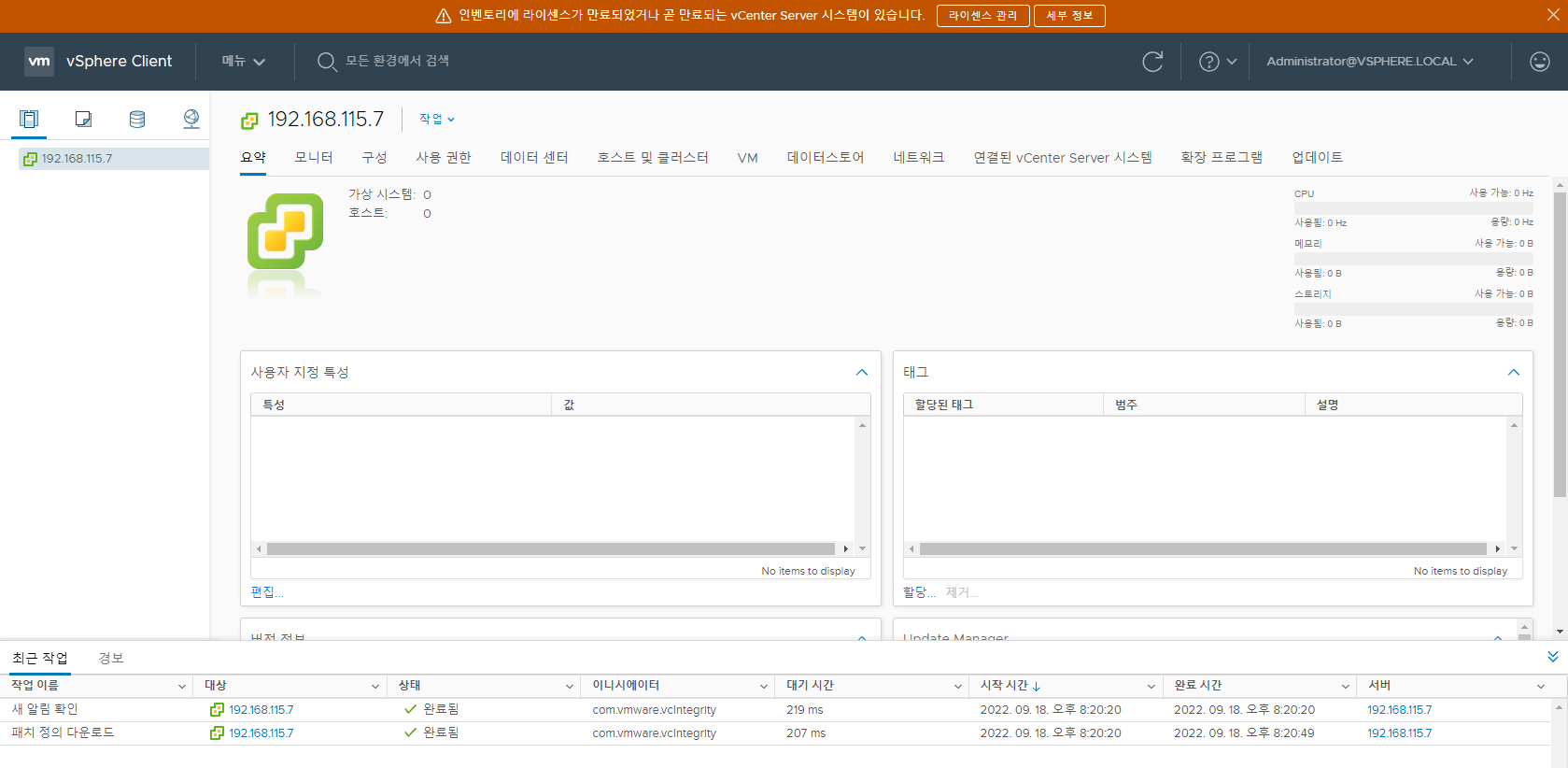
Console & ssh
- ESXi 서버상에서 VM 접속
- 터미널에서 ssh root@192.168.115.7 (vsca IP)
vCenter Appliance Management Interface
- root PWD
- Current status, Update, Backup, Monitoring, Password change, Applicance logs, etc.
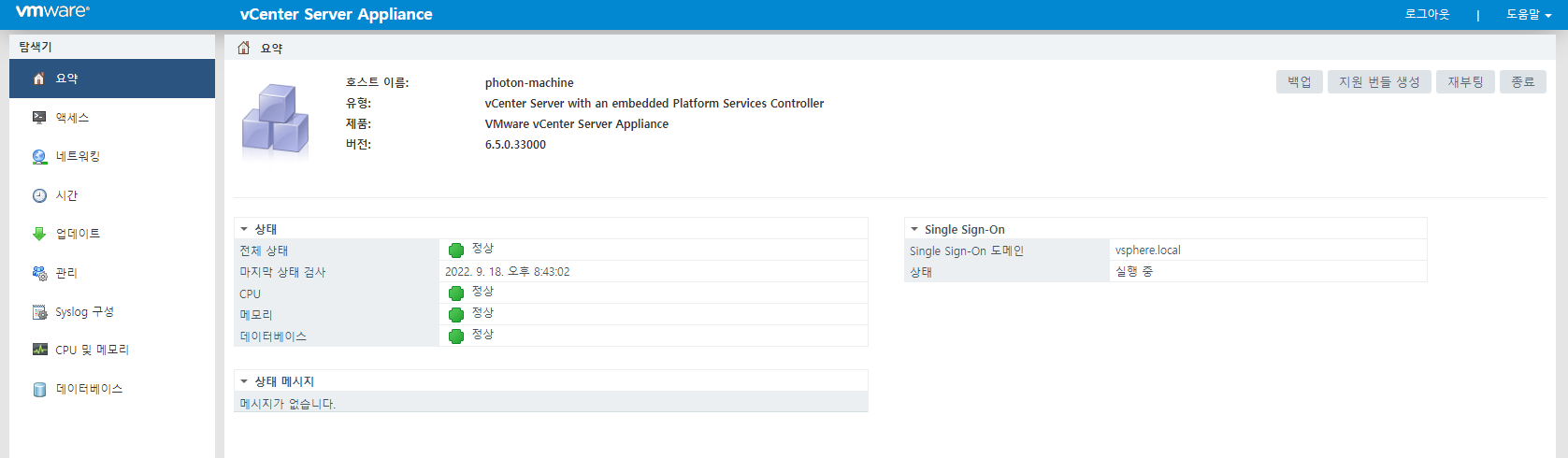
vCenter mgmnt interface
그냥 좌측 네비게이션 메뉴 돌아다니면서 설명
create a Datacenter & Add ESXi server
vCenter에 ESXi 서버추가하는 방법
- Login to vC
- Create a datacenter
- add ESXi1
- add ESXi2
Create a DC
- vsc 우클릭 > New Datacenter
호스트 추가
- 생성된 Datacenter 우클릭 > 호스트 추가
- ESXi IP, ID/PWD, 잠금모드(호스트에 대한 접근제어, 로컬/vCenter를 통해서만 접근가능하도록 설정)
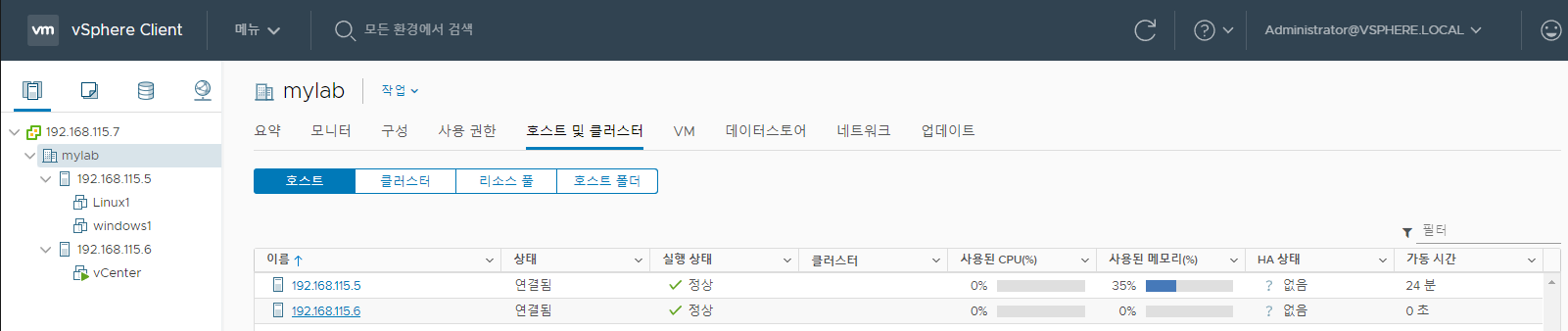
Manage hosts on vCenter
Options available in vCenter for the hosts(ESXi)
VM 생성
- ESXi Server와 동일한 방식으로 VM 생성, 시작, 중지, 삭제등 관리 가능
Resource Pool
- 호스트 리소스중 일정분량을 단기적으로 할당 (ex 16GM RAM중 4GB를 몇주간 할당)
Connection
- ESXi 등록/취소
유지보수 모드 (maintanence mode)
- 해당 서버의 vm을 다른 서버로 옮김 (HA)
Power, Certs., Storage, N/W, etc.
- 재스캔(rescan)을 통해 구성이 변경되었다면 갱신하여 반영 가능
Host Profiles
- DNS, Default G/W, NTP, root ID/PWD등 여러 설정사항을 저장하여 신규 ESXi 생성시 적용가능
Move to (다음으로 이동)
- 등록된 ESXi 서버를 다른 데이터센터 등으로 이전
Update manager
- 업데이트버전이 있을경우 cli 대신 웹콘솔상으로도 업데이트 수행가능
Module 7 vCenter Management
vCenter Homepage
- Inventory
- Operations and Policies
- Administration
- Plug-ins for Installation
- Watch How-to Videos
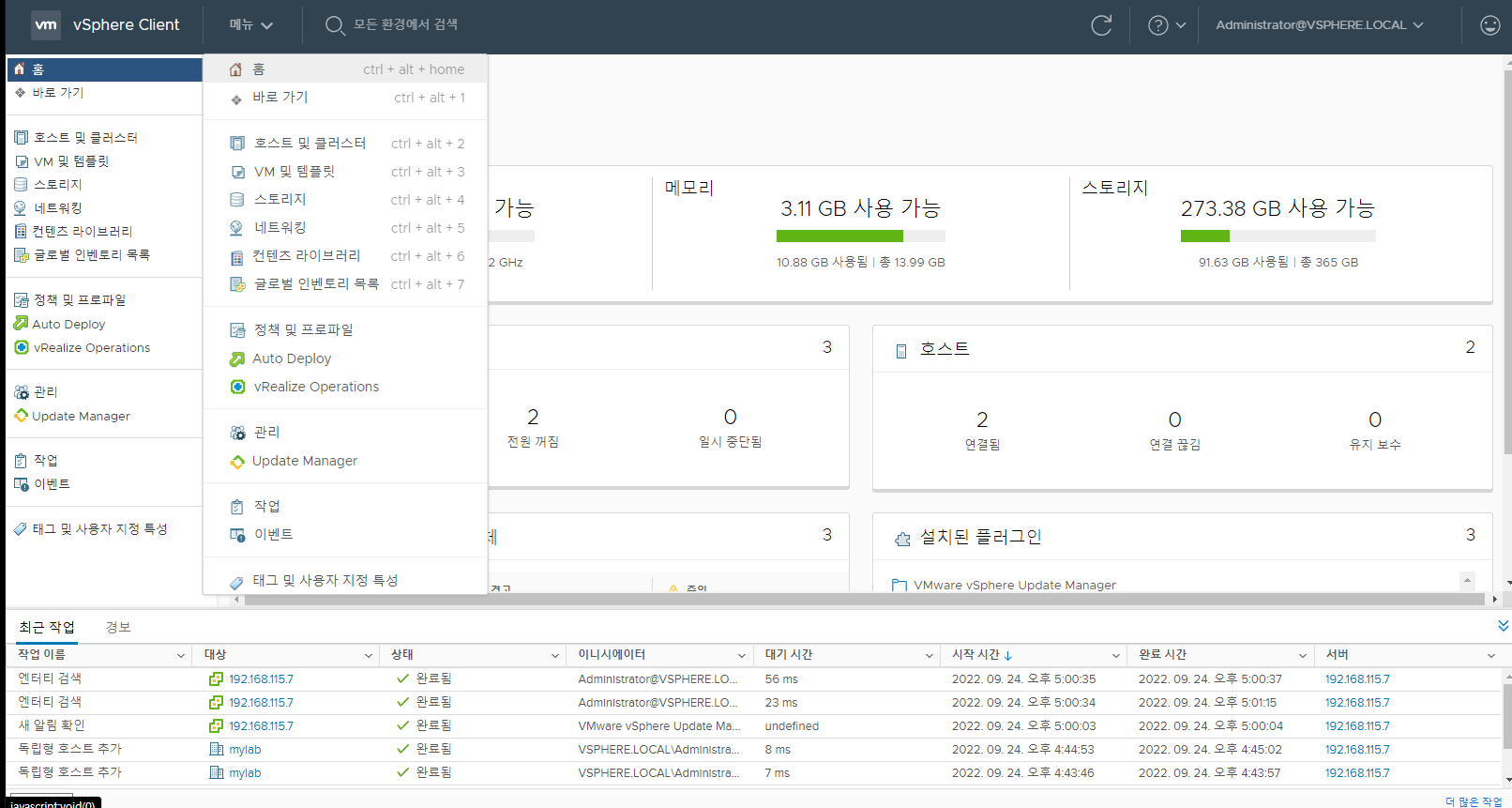
- Inventory
Contents Library
- templates, vApps, ISO Image, Scripts, 등
- Operations and Policies
작업 콘솔 (task console)
- Host 등록/삭제, VM 생성/삭제 등
이벤트 콘솔 (event console)
- vCenter를 통해 수행된 이벤트들이 기록됨. Systemlogs(Win)/syslog(Lix)와 비슷한 역할
VM 스토리지 정책
- THIN/THICK 프로비저닝, 스토리지 용량 등 관리
Customization Specifiation mananger(사용자 지정 규격)
- VM 생성 후 수행할 내역 관리. User data 비슷한거인듯
- 생성 후 등록할 Org name, ID/PWD, Timezone, IP Config, etc
- Administration
Roles/ Sys conf/ Licensing/ customer experience~ / vRealize Ops
vRealize
- 가상환경 상에 구성된 리소스들에 대한 성능 지표 수집
- 지표를 시각화한 모니터링 / 보고서 생성
- Plug-ins for Installation
Hybrid Cloud mnger/ vRealize ochestrator
- Watch How-to Videos
VMWare 홈페이지의 튜토리얼 비디오 페이지로 안내
Start&Summary
호스트 및 클러스터 (Ctl+Alt+2) 화면에 대한 설명들
Getting started
- 각 리소스별 첫번쨰 탭
- 역할 및 기능 설명, 기본 조작에 대한 링크제공
- 필요해보이는데 Flash 페이지에서만 제공되고 HTML5 에서는 제공안되는듯 아쉽
Monitors
문제 및 경보
- All Issues
- Triggered Alarms
- Alarm Definitions
- 미리 사전 설정된 알람경보 모음
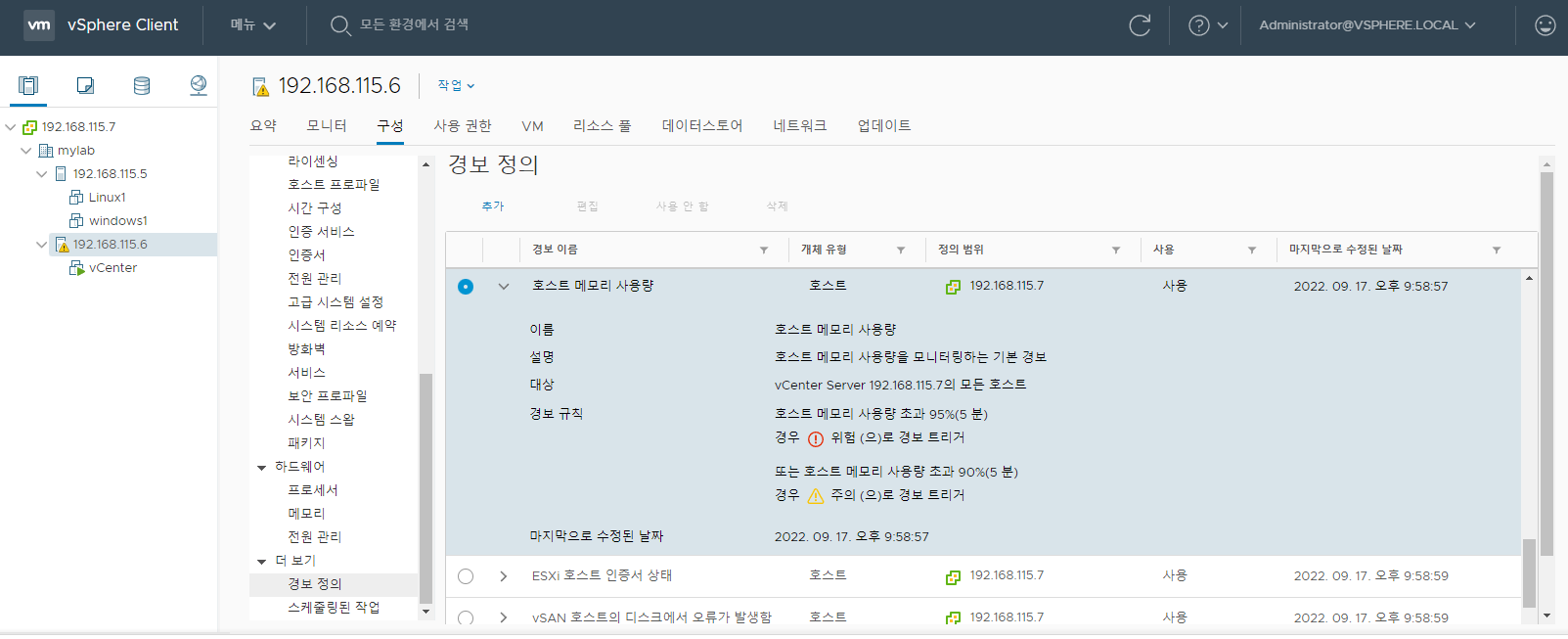
작업 및 이벤트
- tasks
- events
- Scheduled tasks
- 특정 주기별로 vm생성 삭제등을 할 시 사용
성능 모니터링
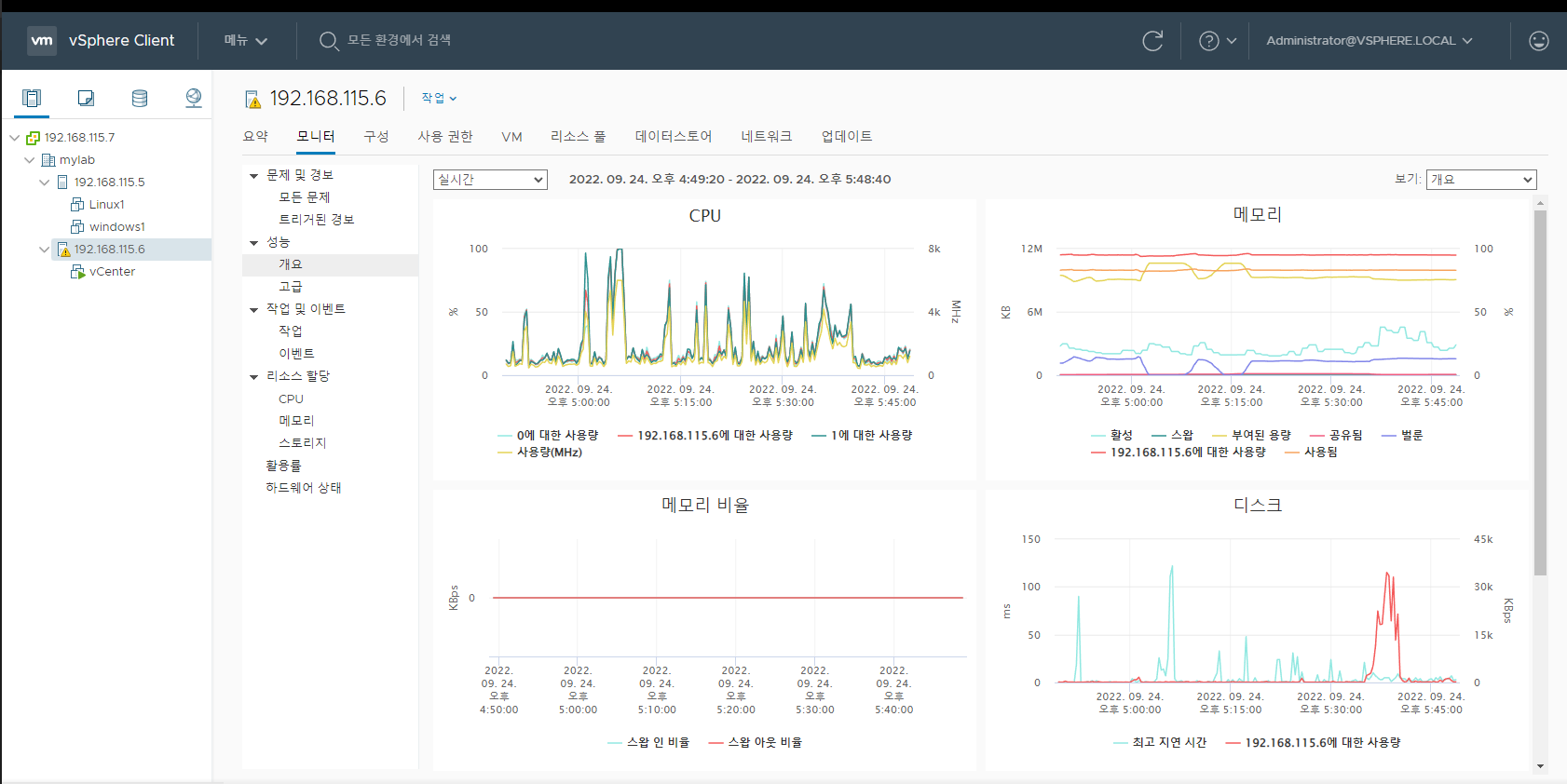
Conf. Permissions, Datacenters
vCenter Configure 탭에 있는 여러 항목 설명
- Email/SNMP(For traffic sniff)/Port,timeout
- Message of Day- 로그인 메세지등 설정
- Auto deploy & HA
- Key management
ESXi Conf. 탭
- Storage
- Storage adaptor, device, Datastore, etc.
- N/W
- virtual switch, kernal adaptor, Physical adaptor, TCP/IP Conf.
- VM
- VM Startup/Shutdown, Agent, Swap, etc.
- System
- Licensing, Host profiles, Time conf, Authentication(AD), etc.
- H/W
VM Conf. 탭
- Settings
- VM H/W, VM Options, VM SDRS Rules, vApps, polices, etc.
Permissions
- Create a user, set up role what to do (view, edit, delete, etc)
Datacenter
- ESXi 및 VM이 속한 DC 설정확인, 폴더형식으로 구조화 등 제공
Hosts&Clusters and VMs
Hosts & Clusters
- Hosts, Clusters, Resources Pools, Host Profiles 설정
Create new Cluster
- Datacenter 우클릭 > New Cluster >
- vCenter > Hosts & Clusters 탭 > New Cluster >
엥 왜갑자기끝남?
Other Menu Options
Datastore & Datastore Clusters
- 현재 ESXi-1용 80GB/ ESXi-2용 300GB 2개의 Datastore 존재
- 묶어서 한개의 Datastore Cluster도 구성 가능
Distributed switches
- VDS (Virtualized Distributed Switches)
- 만약 내부 네트워크망을 구성한다면 개별 ESXi 서버에 접속하고 생성하고 해야함
- 대신, VDS를 생성하고 할당하는것으로 간편하게 구성 가능
Extension
- 기본 기능외에도, Programming code를 활용하여 추가 기능을 수행하는 extension 기능 사용 가능

Leave a comment